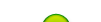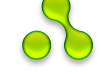Прикладная библиотека КОМПАС 3D FairCurveModeler 3D моделирования пространственных кривых линий и поверхностей высокого качества
Примеры
Ниже приводятся примеры, которые демонстрируют функциональные возможности программы. Эти примеры составлены так, что их можно использовать как упражнения.
Пример 1. Определение uv-плазовой поверхности
Пример 2. Определение каркасно-кинематической поверхности при моделировании рабочей поверхности фронтального плуга
Пример 3. Определение NURBS поверхности
Пример 4. Построение пространственной кривой по ее проекциям
Пример 5. Определение NURBS поверхности на грани
Пример 6. Редактирование NURBzS кривых. Особенности редактирования NURBzS кривой с 1-м сегментом в каркасе кривых
6.1. Задание / изменение управляющего полигона
6.2. Редактирование NURBzS кривой заданием / изменением опорной ломаной и граничных параметров
Пример 7. Редактирование NURBS кривой заданием / изменением опорной ломаной
Пример 8. Редактирование поверхности деформацией (морфингом)
Пример 1. Определение uv-плазовой поверхности
Образец результата выполнения примера приведен в файле "Пример 1. Определение uv-плазовой поверхности/UV Loft.m3d” (рис. 1).
Рис. 1. Файл " UV Loft.m3d” с результатом выполнения примера
Изучите образец. Откройте для выполнения построений по образцу файл "UV Loft a.m3d” с исходными данными для выполнения примера.
Для построения плоской пространственной ломаной используйте эскиз, построенный в базовой плоскости XY (рис. 2).
Рис. 2. Файл " UV Loft.m3d а” с исходными данными для выполнения примера
Постройте пространственную ломаную привязкой к вершинам ломаной в эскизе. Создайте пустой макроэлемент и назовите "Поднять и повернуть”. Прикрепите к макроэлементу атрибут "Преобразовать” с параметрами
scale 0.8 1.0 1.0
move 0. 0. 50.
Выделите макроэлемент с атрибутом преобразований. Установите пространственные преобразования командой "Установить преобразования”. Командой "Копировать кривую” постройте вторую ломаную.
Объедините ломаные в каркас командой "Собрать кривые в каркас”.
Постройте на каркасе ломаных каркас образующих NURBzS кривых командой "Построить NURBzS кривую на ломаной”. Переименуйте каркас NURBzS кривых в дереве построения в "Каркас NURBzS U”. Выделите из каркаса образующих NURBS кривых каркас направляющих ломаных командой "Выделить каркас направляющих”. Постройте на направляющих ломаных каркас направляющих NURBzS кривых командой "Построить NURBzS кривую на ломаной”. Переименуйте каркас направляющих NURBzS кривых в дереве построения в "Каркас NURBzS V”.
Выделите в дереве построения каркас образующих кривых "Каркас NURBS U”и затем каркас направляющих кривых "Каркас NURBzS V”. Выполните команду "Определить поверхность”.
Пример 2. Определение каркасно-кинематической поверхности при моделировании рабочей поверхности фронтального плуга
Пласт почвы перемещается по винтовой поверхности корпуса плуга.
Центр прямоугольного сечения пласта перемещается по прямой линии. Отрезок, соединяющий середины боковых сторон прямоугольного сечения, при движении пласта образуют линейчатую винтовую срединную поверхность
На развертке поверхности движения концевой точки отрезка линия движения точки представляет начальный участок ветви параболы для обеспечения плавного восхождения пласта почвы с груди плуга на винтовой отвал.
Координаты точек приведены в файле "Винтовая линия.txt”.
Рабочая поверхность плуга получается как нижняя эквидистантная поверхность к срединной поверхности. Параметр эвидистанты равен половине глубины резания.
Верхняя поверхность пласта получается как верхняя эквидистантная поверхность к срединной поверхности. Параметр эвидистанты равен половине глубины резания.
Моделирование рабочих поверхностей плуга в КОМПАС 3D
Образец результата выполнения примера приведен в файле " Пример 2. Определение каркасно-кинематической поверхности плуга/Спецплуг.m3d” (рис. 3).
Рис. 3. Файл " Спецплуг.m3d” с результатом выполнения примера
Создайте документ Деталь рабочей папке. Выполните команду "Операции – Пространственные кривые – Ломаная”. Считайте координаты вершин из файла " Пример 2. Определение каркасно-кинематической поверхности плуга/Винтовая линия.txt”. Постройте на точках винтовой линии NURBS кривую. Снимите опорную ломаную со сплайновой кривой. Задайте 5 отрезков для ломаной. Отредактируйте касательный вектор в начальной точке движения концевой точки отрезка по винтовой линии. В данном случае вектор должен иметь координаты (1, 0, 0). Восстановите NURBS кривую на отредактированной опорной ломаной.
Создайте пустой макроэлемент "Симметрия”. Прикрепите к макроэлементу атрибут "Преобразовать” со следующими параметрами:
scale 1. -1.0 -1.0
Выделите кривую и установите параметры преобразования. Выполните команду "Копировать кривую” для построения симметричной относительно оси X NURBS кривой.
Объедините NURBS кривые в каркас. Выделите каркас направляющих ломаных. Восстановите на каркасе направляющих ломаных каркас направляющих NURBzS кривых.
Выделите каркас NURBS кривых и затем каркас NURBzS кривых. Определите каркасно-кинематическую поверхность.
Определение рабочей поверхности отвала как эквидистанты к срединной поверхности.
Прикрепите атрибут "Эквидистанта” к определителю поверхности. Задайте параметр эквидистанты и параметры интерполяции
"Кол отрезков дуги по U” 8
"Кол отрезков дуги по V” 8
"Радиус эквидистанты” 125
Установите преобразования. Выделите определитель поверхности и выполните команду "Построить поверхность”. На запрос "Оставить ломаные в чертеже” ответьте "Да”. В результате сформируется каркас интерполированных ломаных эквидистантной поверхности.
Далее выделите каркас интерполированных ломаных и выполните команду "Построить поверхность”.
Пример 3. Определение NURBS поверхности
Образец выполнения примера приведен в файле "NURBS Surf.m3d” (рис. 4).
Рис. 4. Файл " NURBS Surf.m3d” с результатом выполнения примера
Изучите образец. Откройте для выполнения построений по образцу файл " NURBS Surf a.m3d”с исходными объектами (рис. 5).
Рис. 5. Файл " NURBS Surf.m3d” с результатом выполнения примера
Для построения плоской пространственной ломаной используйте эскиз, построенный в базовой плоскости XY. Постройте пространственную ломаную привязкой к вершинам многоугольника в эскизе. Создайте пустой макроэлемент и назовите "Для 2 кривой”. Прикрепите к макроэлементу атрибут "Преобразовать” с параметрами
scale 1.2 1.0 1.0
move 40. 0. 50.
grade 0. 0. 30.
Выделите макроэлемент с атрибутом преобразований. Установите пространственные преобразования командой "Установить преобразования”. Командой "Копировать кривую” постройте вторую ломаную.
Таким же образом постройте 3 и 4 пространственные ломаные линии.
Третью ломаную получите копированием первой с параметрами преобразований
scale 1.4 1.0 1.0
move 80. 0. 100.
grade 0. 0. 60.
Четвертую ломаную получите копированием первой с параметрами преобразований
scale 1.6 1.0 1.0
move 120. 0. 150.
grade 0. 0. 90.
Объедините ломаные линии в каркас.
Постройте на каркасе ломаных каркас образующих NURBS кривых командой "Построить NURBS кривую на ломаной”. Переименуйте каркас NURBS кривых в дереве построения в "Каркас NURBS U”. Выделите из каркаса образующих NURBS кривых каркас направляющих ломаных командой "Выделить каркас направляющих”. Постройте на направляющих ломаных каркас направляющих NURBS кривых командой "Построить NURBS кривую на ломаной”. Переименуйте каркас направляющих NURBS кривых в дереве построения в "Каркас NURBS V”.
Выделите в дереве построения каркас образующих кривых "Каркас NURBS U”и затем каркас направляющих кривых "Каркас NURBS V”. Выполните команду "Определить поверхность”.
Постройте эквидистантную поверхность с параметром 50.
Пример 4. Построение пространственной кривой по ее проекциям
Пример показывает возможности совместного использования Программы "FairCurveModeler 2D” моделирования кривых высокого качества в КОМПАС ГРАФИК и Программы "FairSurface Modeler 3D” с помощью Геометрического Буфера.
Моделирование плоских кривых линий в КОМПАС ГРАФИК более удобно, чем моделирование пространственных кривых в КОМПАС 3D, благодаря возможности использования развитой системы привязок, функций редактирования и преобразования.
В КОМПАС ГРАФИК моделируются две проекции пространственной кривой и через Геометрический Буфер передаются в 3D пространство модели. Затем плоские кривые позиционируются в пространстве модели как проекции на базовые координатные плоскости командой "Копировать кривую”. Командой "Определить кривую по проекциям” формируется пространственная проекция.
Для переноса копии кривой из КОМПАС ГРАФИК в Геометрической Буфер достаточно протестировать у кривой графики кривизны (Команда: "Графики кривизны и центров кривизны” Программы "FairCurveModeler 2D”). Затем в пространстве модели считать кривую командой "Импорт кривой” Программы "FairCurveModeler 3D”.
Откройте фрагмент "Проекции кривой.frw” в папке примера. Верхняя кривая представляет проекцию на XY моделируемой пространственной кривой. Нижняя кривая построена как проекция пространственной кривой на координатную плоскость XZ. Управляющие точки s-полигонов верхней и нижней сплайновой кривой выровнены по вертикали (рис. 6).
Рис. 6. Фрагмент "Проекции кривой.frw” для выполнения примера
Протестируйте верхнюю кривую командой "Графики кривизны”.
Создайте документ "Деталь”. Сохраните как ”Пространственная кривая.a3d”.
Подключите библиотеку-программу "FairCurveModeler 3D”.
Выполните команду "Импорт кривой”.
Перейдите в документ "Проекции кривой.frw”. Протестируйте нижнюю кривую командой "Графики кривизны”.
Создайте пустой макроэлемент. Измените название на "Повернуть”.
Прикрепите атрибут "Преобразовать”. Заполните атрибут следующими параметрами
base 0 0 0
grade 90 0 0
Выделите в дереве построения импортированную кривую и выполните команду "Установить преобразования”. Выделите в дереве построения импортированную кривую и выполните команду ”Копировать кривую”.
Для построения пространственной кривой выделите в дереве построения первую импортированную кривую и вторую преобразованную. Выполните команду
"Определить кривую по проекциям”.
Образец выполнения примера приведен в файле "Трасса 3d”. Исходная первая кривая преобразуется в пространственную кривую (на рис. 7 кривая красного цвета).
Рис. 7. Файл "Трасса.m3d” с результатом выполнения примера "Построение пространственной кривой по ее проекциям ”.
Пространственную линию высокого качества можно использовать для моделирования кинематических поверхностей.
Протестируйте полученную пространственную кривую командой "Графики кривизны”
Создайте новый документ Деталь. Назовите "Бобслей”. Выполните команду "Импорт кривой". Создайте эскиз для образующей кривой вида нижней полуокружности.
Постройте примитив "Кинематическая операция” (рис.8).
Рис. 8. Файл "Бобслей” с результатом выполнения команды "Кинематическая операция”
Пример 5. Определение NURBS поверхности на грани
Пример показывает возможность смешанного моделирования поверхностей штатными командами КОМПАС 3D и командами программы FairCurveModeler 3D.
Откройте файл "Бобслей ” из примера построения пространственной кривой по проекциям. Сохраните как "Бобслей-поверхность” в рабочей папке.
Выделите верхнюю грань на объекте.
Выполните команду "Снять каркасы ломаных с грани”. Укажите количество сегментов образующих и направляющих ломаных по умолчанию.
Затем удалите каркас по V.
Постройте на каркасе по U NURBS поверхность.
Создайте макроэлемент преобразования "Эквидистанта”. Задайте параметр эквидистанты -20. Установите преобразования. Выполните команду "Построить поверхность” (рис. 9).
Рис. 9. Определение NURBS поверхности на грани
Пример 6. Редактирование NURBzS кривых. Особенности редактирования NURBzS кривой с 1-м сегментом в каркасе кривых
6.1. Задание / изменение управляющего полигона.
Откройте файл "UV Loft.m3d” из примера определения uv-плазовой поверхности.
Раскройте макроэлемент определителя поверхности.
Раскройте макроэлемент "Каркас NURBzS V”. Выделите в каркасе редактируемую NURBzS кривую. Выполните из контекстного меню команду "Редактировать”. Отредактируйте произвольным образом управляющий полигон дуги рациональной кривой Безье 6-ой степени (7-го порядка). Координаты граничных точек не меняйте.
Выйдите из команды "Редактировать” выделите определитель поверхности и выполните команду "Построить поверхность”.
Образец выполнения примера приведен в файле "UV Loft Edit SP.m3d” (рис. 10).
Рис. 10. Результат выполнения примера "редактирование NURBzS кривой с 1-м сегментом в каркасе кривых. Задание / изменение управляющего полигона”
6.2. Редактирование NURBzS кривой заданием / изменением опорной ломаной и граничных параметров
Откройте файл "UV Loft.m3d” из примера определения uv-плазовой поверхности.
Раскройте макроэлемент определителя поверхности.
Раскройте макроэлемент "Каркас NURBzS V”. Выделите в каркасе редактируемую NURBzS кривую.
Снимите опорную ломаную с кривой. Задайте количество сегментов по умолчанию, равное 1. Сформируется макроэлемент, содержащий ломаную линию с одним отрезком и двумя граничными параметрами вида двух отрезков красного и зеленого цвета.
Для редактирования восстановлением на отрезке с граничными параметрами необходимо задать и касательную и кривизну. Для этого необходимо отрезки граничного параметра вида касательного отрезка изменить редактированием в ломаные линии из двух отрезков. Окружность, построенная на точках ломаной, даст значение касательной и кривизны в граничной точке кривой.
Для построения объектов граничных параметров выполните следующие действия: определите вспомогательную плоскость, походящую через редактируемый отрезок. Выделите плоскость и постройте эскиз на плоскости для определения граничных параметров. Постройте окружности необходимого радиуса касательно к концевым точкам проекции отрезка на плоскость эскиза. Снимите с построенных окружностей 2-звенные ломаные. Выйдите из команды "Эскиз”. Отредактируйте 1-звенные ломаные граничных параметров привязкой к точкам 2-звенных ломаных эскиза.
Выделите в дереве отредактированный макроэлемент и затем редактируемую NURBzS кривую. Восстановите NURBzS кривую командой "Построить NURBzS кривую на ломаной” (рис. 11).
Рис. 11. Редактирование NURBzS кривой изменением опорной ломаной и граничных параметров
Пример 7. Редактирование NURBS кривой заданием / изменением опорной ломаной
Откройте "NURBS Surf a.m3d” из примера определения NURBS поверхности.
Раскройте макроэлемент направляющих ломаных. Выделите в каркасе 5-ую ломаную в каркасе. Отредактируйте ломаную изменением координаты X 2-ой и 3-ей точки на -20. Выделите измененную ломаную и затем редактируемый сплайн в определителе поверхности. Выполните команду "Построить NURBS кривую на ломаной”.
Отредактируйте таким же образом же образом 6-ую и 7-ую кривую в определителе NURBS поверхности.
Выполните команду "Построить поверхность”.
Результат выполнения примера приведен в файле "NURBS Surf Edit.m3d” (рис. 12).
Рис. 12. Редактирование NURBS кривой заданием / изменением опорной ломаной
Пример 8. Редактирование поверхности деформацией (морфингом)
Из примера 2 определения каркасно-кинематической поверхности фронтального плуга повторите операции определения линейчатой каркасно–кинематической поверхности. Сохраните файл с именем "Спецплуг_Deform.m3d”.
Аграриями-теоретиками поставлена новая задача. При движении пласт должен деформироваться таким образом, что отрезок, соединяющий середины боковых сторон прямоугольного сечения пласта, должен перейти в дугу окружности со стрелкой прогиба, равной 50 мм. Причем, функция изменения стрелки прогиба должна представлять параболу.
Эту задачу решим с помощью функции редактирования поверхности деформацией (морфингом).
Создайте документ Фрагмент. Постройте с помощью библиотеки- программы FairCurveModeler 2D две кривые. Одна кривая аппроксимирует дугу окружности с хордой равной 350 и стрелкой прогиба равной 50. Хорда направлена из начала координат вдоль оси X. Вторая кривая аппроксимирует правую ветвь параболы. Область определения [0.;175.] , f(0) = 0, f(175) = 50. Сохраните фрагмент под именем "Функции деформации.frw”.
Перенесите кривые через Геометрический Буфер в документ " Спецплуг_Deform.m3d ”.
Создайте макроэлемент с именем "Эквидистанта”. Прикрепите атрибут "Эквидистанта” со следующими параметрами
Кол отрезков дуги U 2
Кол отрезков дуги V 1
Радиус эквидистанты 0
Выделите объект ""Эквидистанта” и выполните команду "Установить преобразования”.
Считайте атрибут "Рельеф”, прикрепленный к определителю поверхности. Скопируйте атрибут в буфер. Создайте макроэлемент. Переименуйте в "Деформация”. Прикрепите атрибут из буфера к объекту "Деформация”. Отредактируйте атрибут. Установите значение коэффициента масштабирования (- 0.02). Это значение обеспечит стрелку прогиба равной 50 в последнем сечении срединной поверхности (из формулы деформации 50*50*0.02 = 50).
Выделите объект "Деформация” и выполните команду "Установить преобразования”.
Выделите определитель поверхности и затем кривую, аппроксимирующую параболу, и затем кривую, аппроксимирующую дугу окружности.
Выполните команду "Построить поверхность”.
Оставьте в чертеже интерполированные линии деформированной поверхности. Постройте на каркасе интерполированных линий uv-плазовую поверхность (см. Пример 1).
Определение рабочей поверхности отвала как эквидистанты к срединной поверхности.
Измените атрибут "Эквидистанта” в объекте "Эквидистанта”. Задайте параметр эквидистанты и параметры интерполяции
"Кол отрезков дуги по U” 1
"Кол отрезков дуги по V” 1
"Радиус эквидистанты” 125
Установите преобразования.
Выделите определитель uv-плазовой поверхности и выполните команду "Построить поверхность”. На запрос "Оставить ломаные в чертеже” ответьте "Да”. В результате сформируется каркас интерполированных ломаных эквидистантной поверхности.
Далее выделите каркас интерполированных ломаных и выполните команду "Построить поверхность” (рис. 13).
Рис. 13. Редактирование поверхности деформацией (морфингом)